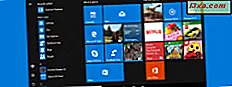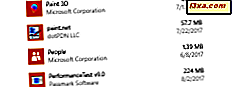
Fra tid til anden snuble vi over applikationer, der er svære at fjerne eller slette, som nogle mindre kyndige brugere ville sige. Nogle gange slettes deres tilføjelses- / fjernprogrammer- indgang uanset årsagen, eller de har ikke en praktisk Uninstall- genvej til rådighed. Problemerne varierer fra sag til sag. Derfor besluttede vi at lave en rundvisning af alle de metoder, der kan bruges til at fjerne både stationære programmer og moderne apps, i Windows. Lad os komme igang:
BEMÆRK: Denne vejledning gælder for Windows 7, Windows 8.1 og Windows 10.
1. Afinstaller desktop apps fra kommandoprompt (cmd.exe)
Vi starter med en geeky måde at fjerne apps fra Windows. Start først kommandoprompt som administrator. Indtast wmic i vinduet Kommandoprompt, og tryk på Enter.

Denne kommando indlæser værktøjet Windows Management Instrumentation Command-line (WMIC). Nu skal du se, hvilke apps der er identificeret af WMIC, så du kan fjerne dem fra kommandoprompt . For at gøre det skal du skrive kommandoen "product get name" uden anførselstegn og trykke på Enter. Kommandoen lister alle de stationære apps, der kan fjernes med denne metode.

Som du vil se for dig selv, er listen over viste apps meget mindre end det samlede antal stationære apps, du har installeret. Hvis den app, du vil fjerne, vises her, fortsæt og indtast kommandoen: produkt, hvor navnet kaldes "navnet på programmet", afinstaller . Udskift programmets strengnavn med det egentlige navn på den desktop-app, som du vil fjerne, som vist på listen, der tidligere blev indlæst i kommandoprompt . For eksempel har vi skrevet produkt hvor navn = "Adobe Refresh Manager" kalder afinstallere .
Du bliver bedt om at bekræfte, at du vil afinstallere programmet. Skriv y, hvis du vil fjerne det eller n, hvis du har skiftet mening.

Hvis afinstallationen udføres med succes, ser du en ReturnValue = 0 og en meddelelse, der siger "Metodeudførelse er vellykket."
Af alle metoderne i denne vejledning er denne den mest komplekse og mindst nyttige. Vi introducerede det fordi et overraskende antal mennesker søger efter det. Men hvis du vil have mere effektive metoder, skal du fortsætte med at læse denne vejledning.
2. Afinstaller desktop applikationer fra kontrolpanelet
Dette er den metode, de fleste mennesker ved. Det fungerer godt til alle desktop applikationer, men det kan ikke bruges til moderne apps, der distribueres via Windows Store i Windows 8.1 og Windows 10.
Først skal du åbne Kontrolpanel . Gå derefter til " Programmer -> Programmer og funktioner."

Vælg den stationære app, du vil fjerne, klik eller tryk på Afinstaller og følg guiden.
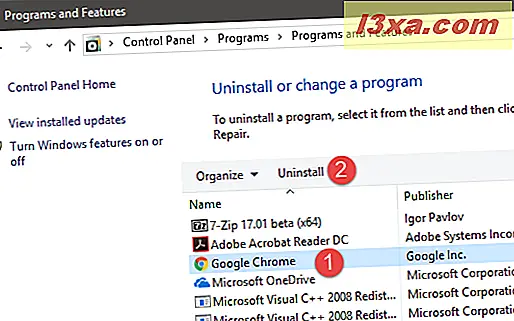
Husk at de trin, der er involveret i fjernelse af et program, er forskellige fra program til program.
3. Afinstaller desktopprogrammer ved hjælp af deres Afinstaller genveje
Nogle stationære applikationer, når de er installeret, opretter en genvejs genvej. Normalt findes den i programmets mappe fra startmenuen (i Windows 7 og Windows 10) eller i Apps View (i Windows 8.1). Nedenfor kan du se afinstallationsgenvejen til Dropbox i Windows 8.1 .

Her er afinstallationsgenvejen til qBittorrent, i Windows 10 .
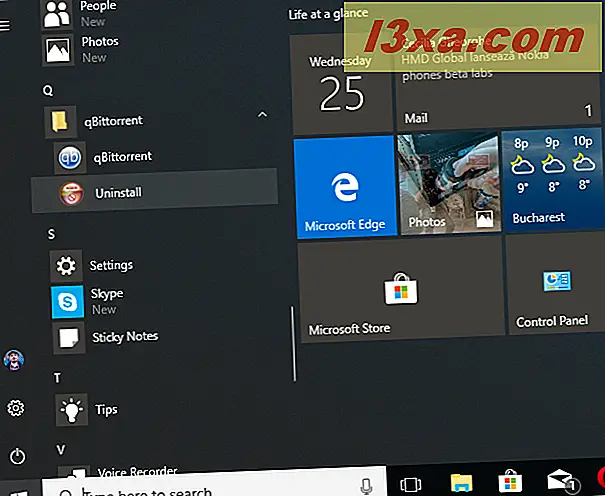
Klik eller tryk på afinstaller genvejen for at starte afinstallationsguiden for det valgte program.
4. Afinstaller desktop apps ved hjælp af deres Uninstall.exe
Mange stationære apps (især dem, der opretter genveje genveje) har en eksekverbar fil ved navn uninstall.exe eller noget langs disse linjer. Denne fil findes altid i installationsmappen for den pågældende applikation. Du kan se nedenfor uninstall.exe filen til VLC Player.

Kør det og følg de trin, der kræves for at afinstallere programmet.
5. Afinstaller desktop apps ved hjælp af deres setup MSI-fil
Nogle programmer (som 64-bit version af 7-Zip) bruger ikke en setup.exe- fil til installationen. I stedet har deres installationsfil udvidelsen ".msi." Dette format bruges af Windows Installer, et specielt installationsformat, der er oprettet af Microsoft til dets Windows-operativsystemer. De stationære applikationer, der bruger et ".msi" installationsprogram, er nemme at afinstallere. Du højreklikker eller trykker og holder på deres installationsfil og klikker eller trykker på Afinstaller .

Fjernelsen kan også udløses fra kommandolinjen. Åbn kommandoprompt som administrator og skriv "msiexec / x" efterfulgt af navnet på den ".msi" -fil, der bruges af det program, du vil fjerne.

Du kan også tilføje andre kommandolinjeparametre for at kontrollere, hvordan afinstallationen er færdig. Yderligere oplysninger finder du i denne dokumentation fra Microsoft: Msiexec (kommandolinjeindstillinger).
Hvis du er interesseret i at fjerne moderne apps fra Windows, som distribueres ved hjælp af Windows Store, skal du læse den anden side i denne vejledning.